誰もが自分のコンピュータにある種のウイルス対策ソフトウェアを持っている必要があります。 誰もが知っているわけではありませんが、Windows10には実際にはかなり優れたウイルス対策製品が組み込まれています。 Windows Defenderは無料で、すべてのバージョンのWindows 10にプリインストールされており、WindowsUpdateサービスを通じて定期的に更新されます。
Windows Defenderに含まれる機能の1つは、自動サンプル送信です。 サンプル送信では、ウイルス対策プログラムが疑わしいファイルのコピーを開発者に送信して、さらに分析します。 この背後にある考え方は、潜在的な脅威をウイルス対策開発者と自動的に共有することで、自分や他のユーザーを特定し、脅威から保護するのに役立つということです。 残念ながら、個人情報を含む正当なファイルが疑わしいと誤って識別され、分析のためにアップロードされる可能性があります。 これはまれですが、発生する可能性があります。
サンプルの自動送信を無効にする場合は、最初にWindowsセキュリティアプリを開く必要があります。 これを行うには、Windowsキーを押してから、「Windowsセキュリティ」と入力してEnterキーを押します。 次に、左側の列の「ウイルスと脅威からの保護」をクリックする必要があります。 次に、設定を開くには、[ウイルスと脅威の保護設定]の下にある[設定の管理]をクリックします。
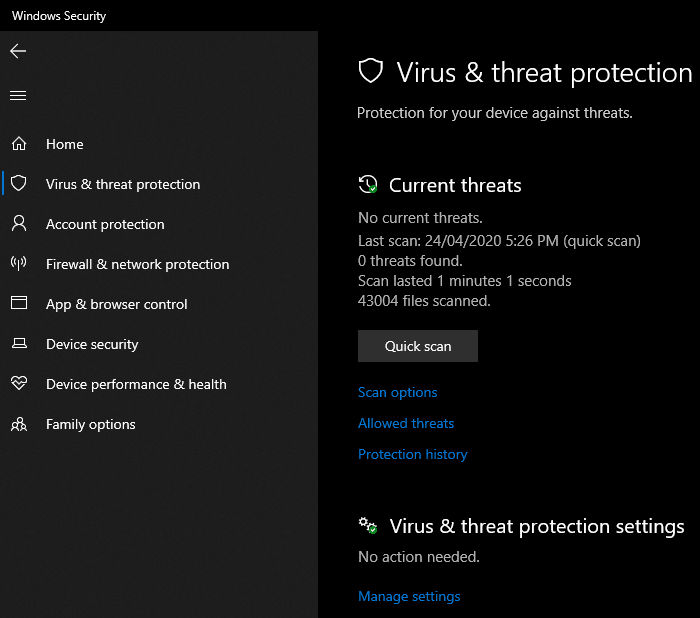
自動サンプル送信を無効にするには、「自動サンプル送信」というラベルの付いたスライダーをクリックします。 この設定をオフにすると、管理者権限が必要になるため、ユーザーアカウント制御(UAC)プロンプトが表示される場合があります。 設定を無効にすると、自動サンプル送信を無効にするとコンピュータが脆弱になる可能性があることを示す警告が表示されます。 この設定を有効にすると安全ですが、必要に応じて警告を閉じてオフにしてください。
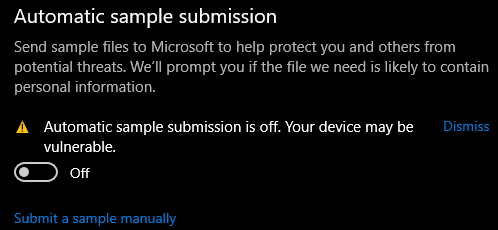
自動サンプル送信を再度有効にするには、スライダーをもう一度クリックします。 この設定を再度有効にしても、UACプロンプトは生成されません。
ヒント:これをオフにしても、他のユーザーはサンプルを送信します。全体として、サービスは継続的に改善され、とにかく脅威を識別します。